Of het nu gaat om de mobiele internetgebruikersinterface of mijn iPhone-gebruikersinterface, MIUI ROM's en poorten zijn erin geslaagd om te veranderengewoon een Chinese initiatie met Chinese taal en landinstelling, naar een van de meest gedownloade en gewenste ROM's en poorten die er zijn. MIUI is gebaseerd op het raamwerk van de CyanogenMod ROM en combineert elementen uit het Android-besturingssysteem zoals de TouchWiz UI van Samsung en de iPhone van iOS, wat ons iets unieks brengt. De prestaties zijn uitzonderlijk goed en de ROM is vrijwel bug-free en zeer soepel en soepel in gebruik op de officieel ondersteunde telefoons. Constante upgrades op een wekelijkse basis evolueren de ROM voortdurend om beter en beter te worden. De nieuwste versie zoals we dit bericht nu schrijven, is de MIUI 1.9.16 ROM op basis van Android 2.3.5 Gingerbread. In combinatie met de Samsung Galaxy S I9000 leiden we u door de nieuwste versie, beginnend met de belangrijkste hoogtepunten van de ROM.

De walkthrough wordt opgesplitst in de volgende betrokken onderwerpen:
- Gebruikersomgeving
- Thema's
- Muziek en camera
- Inheemse apps
- Misc. instellingen
Gebruikersomgeving
Als je MIUI nog nooit eerder was tegengekomen, degebruikersinterface ziet er heel levendig en heel anders uit in tegenstelling tot elke andere ROM die u misschien kent. Het eerste opvallende is het zeer geweldige vergrendelscherm (voor meer informatie over het vergrendelscherm, ga naar het gedeelte Thema's van deze gids) en eenmaal daarachter het ontbreken van een speciale app-lade in MIUI's eigen Launcher. Alle apps hebben pictogrammen die op het hoofdscherm worden weergegeven, net zoals apps in iOS, waarbij je door de schermen bladert waar de pictogrammen zijn geplaatst. Hoeveel schermen kan de ROM ondersteunen die u vraagt? Nou, we hebben tot 11 schermen, wat 9 × 11 pictogrammen betekent, dus er was nog ruimte voor meer totdat we het opgaven.
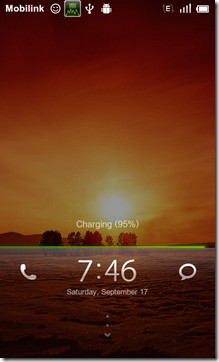
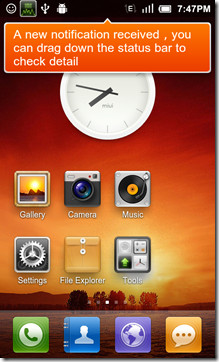
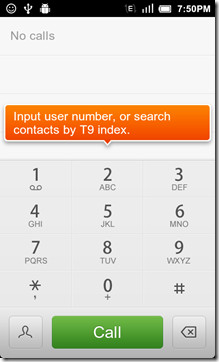
In tegenstelling tot de meeste Android-starters waar eenapp van het hoofdscherm ruimt alleen het scherm op omdat het pictogram een snelkoppeling was. Als u pictogrammen uit het hoofdscherm van MIUI verwijdert, wordt de app volledig van de ROM verwijderd. Widgets gedragen zich echter op dezelfde manier als elk ander opstartprogramma als u ze verwijdert. Over Widgets gesproken, hier zie je waar de ROM is geleend van de nieuwe TouchWiz 4 UI. Houd het scherm ingedrukt en u komt in de Bewerk modus met toegang tot widgets die naar links of rechts in de onderste rij en de schermen kunnen worden geschoven, zodat u de widget comfortabel op elk scherm kunt plaatsen.
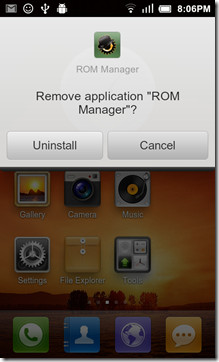
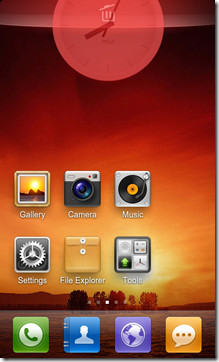

Hoewel het meldingsmenu misschien niet veel isanders dan alle andere ROM's is het schakelpaneel dat zeker. In tegenstelling tot CM7 waar de schakelaars worden gevonden in het meldingenvenster bovenaan, heeft MIUI de optie van een speciale pagina voor de schakelaars die je kunt zeggen. Standaard worden de schakelaars echter schuifbaar weergegeven onder aan het meldingenvenster. U kunt de schakelaars toevoegen of verwijderen die u in het paneel wilt opnemen. Navigeer naar om de compacte of pagina-indeling te kiezen Instellingen> Instellingen schakelen en kies wat je leuk vindt.
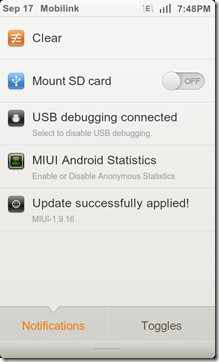
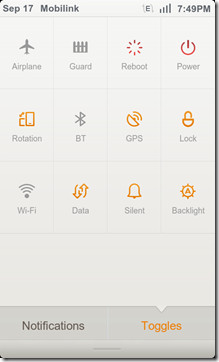
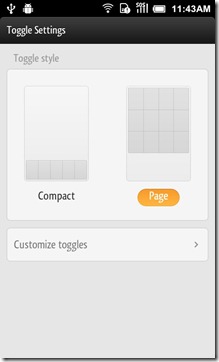
![Notiofcation 20110919_114629 [1]](/images/mobile/the-complete-review-of-miui-rom-for-android-walkthrough-038-guide_11.jpg)
![Toggle-sort 20110919_115325 [1]](/images/mobile/the-complete-review-of-miui-rom-for-android-walkthrough-038-guide_12.jpg)
Thema's
Voor ons komt niets in de buurt, we herhalen niets! MIUI beschikt over de meest veelzijdige themamotor die we tot op heden in een ROM zijn tegengekomen. Je hebt aanpasbare vergrendelschermen, statusbalken, pictogrammen, homescreens, lettertypen, dialerstijl, tekststijl, opstartanimaties en nog veel meer! Natuurlijk, als je niet bij elke optie één voor jezelf wilt gaan, heb je een wereld aan opties in de vorm van themapakketten die je rechtstreeks van internet of uit de online collectie kunt krijgen.
![Thema 20110919_120338 [1]](/images/mobile/the-complete-review-of-miui-rom-for-android-walkthrough-038-guide_13.jpg)
![Thema 20110919_120348 [1]](/images/mobile/the-complete-review-of-miui-rom-for-android-walkthrough-038-guide_14.jpg)
![Thema 20110919_120356 [1]](/images/mobile/the-complete-review-of-miui-rom-for-android-walkthrough-038-guide_15.jpg)
Zoals eerder vermeld, kunnen de thema's als geheel worden toegepast of kunnen de beste delen uit meerdere thema's worden gekozen om uw eigen thema te maken. Eenvoudig rennen Thema's op uw apparaat en druk op Thema bewerken knop om het aanpassingsmenu te openen. Als je klaar bent met het instellen van je thema, kun je er ook een back-up van maken, want je weet nooit wanneer je het opnieuw moet gebruiken.
Om te kijken wat de themamotor moet doenbieden moet je onze post over 10 geweldige MIUI-thema's voor Android zien. Aangezien MIUI zich waagde in de lockscreen-sector, is het misschien ook interessant om onze post op 20 verbazingwekkende MIUI Lockscreens voor Android te bekijken.
Muziekspeler & camera
Muziekspeler
De MIUI-muziekspeler heeft behoorlijk naam gemaakt voorzichzelf onder Android-fans, en zelfs degenen die geen MIUI ROM's gebruiken. De betaler ging zelfs rond als een zelfstandige app, zo is zijn populariteit. Met de mogelijkheid om songteksten en albumhoezen rechtstreeks van internet te downloaden, ingebouwd in de equalizer, mogelijkheid om te integreren met het vergrendelscherm en een uitgebreide manier om je muziek te sorteren, heeft de MIUI-muziekspeler geen flitsende looks, maar is ontworpen om gemakkelijk te gebruiken door elke beginnende gebruiker.
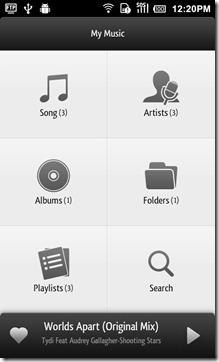
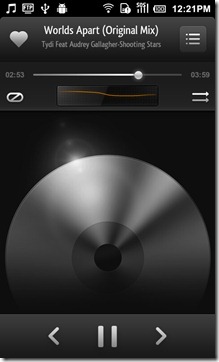
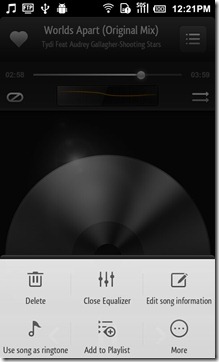
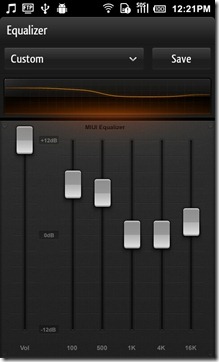
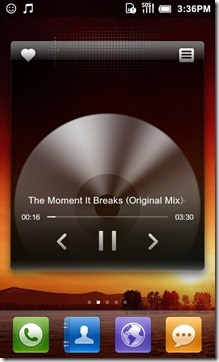
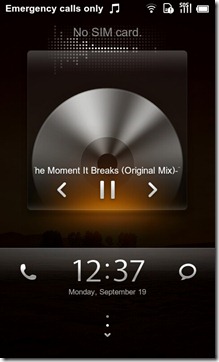
De spelerinstellingen stellen helemaal niet teleur met opties zoals Schud om over te slaan, Teksten weergeven, een handig uiterlijk spectrogram. Een van de handigste optie is de mogelijkheid om audiobestanden van een minimale grootte uit te filteren, waardoor de kans wordt weggenomen om uw beltonen uit de blues te horen.
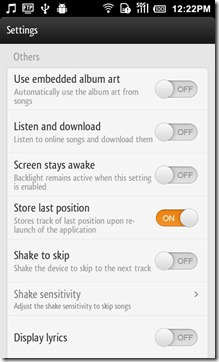
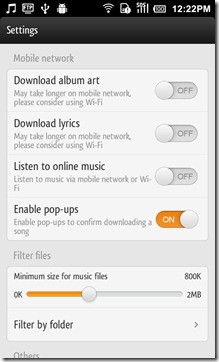
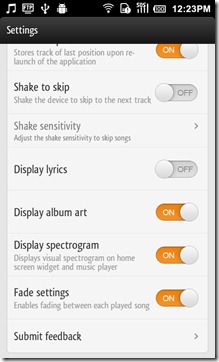
Camera
Ok, dus de camera-app had het beter kunnen doen alswat betreft opties en functies. Nee, de beeld- of videokwaliteit is overigens helemaal niet goed zoals het zou moeten zijn, maar in vergelijking met de TouchWiz UI camera-app of de HTC Sense camera-app heeft de MIUI camera-app hier niet veel te bieden, maar vooral basisfuncties en -functies . Bij gebruik op onze Desire HD gaf de camera-app ons de Tap to Focus-functie en het werkte zoals voor dat apparaat op op Sense gebaseerde ROM's. Wanneer het echter op de Galaxy S wordt uitgevoerd - een apparaat dat oorspronkelijk uitkwam met een Tap to Focus-functie - stelde het apparaat wel scherp wanneer op het scherm werd getikt, maar niet ergens op het scherm, maar alleen in het midden.
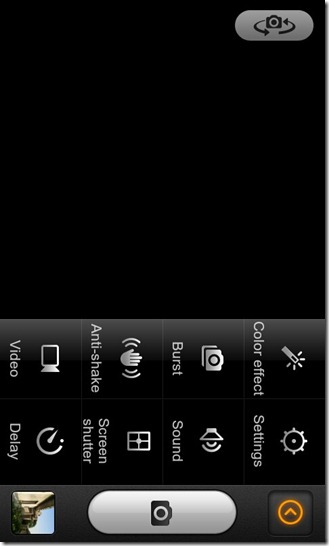
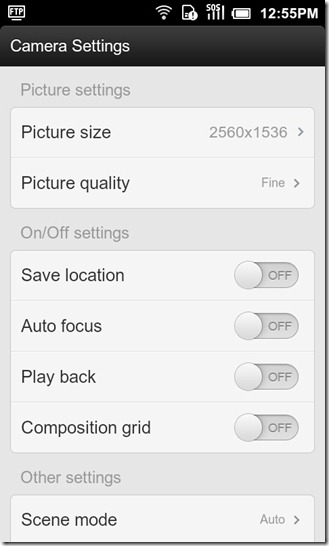
De Desire HD en de Galaxy S laten allebei de mogelijkheid zien om 720p op te nemen, en dat zijn ongeveer alle instellingen die je krijgt voor video-opnames.
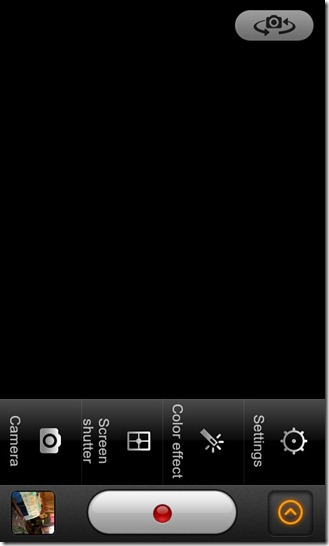
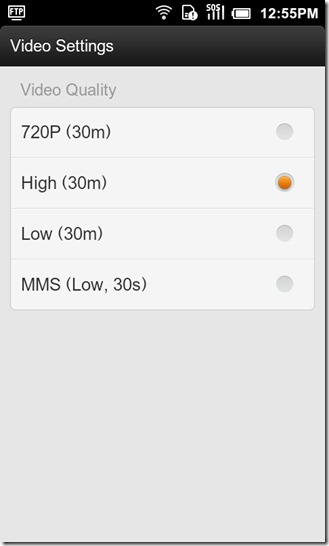
Inheemse apps
Verkenner
Met MIUI file explorer, voelt u zich misschien nietbehoefte aan een andere bestandsverkenner, excpet voor wanneer u systeembestanden wilt openen. De bestandsverkenner van MIUI geeft u geen toegang tot bestanden op hoofdniveau, dus misschien wilt u op zoek naar iets anders als dat uw zorg is. Als dit niet het geval is, biedt de native bestandsverkenner u uitgebreide opties voor het beheren van uw bestanden onderweg, samen met een zeer handige ingebouwde FTP-server.
Met de app kun je via sommige bestanden door de bestanden bladerenvooraf gedefinieerde categorieën, zoals muziek, video's, afbeeldingen, APK-bestanden, enz. Terwijl een gekleurde balk netjes onderaan staat met de ruimte die wordt ingenomen door de verschillende bestanden en de ruimte die beschikbaar blijft. Als we naar de SD-kaart gaan, vinden we een nogal conventioneel ogende verkenner waar de mappen worden ingedeeld zoals te zien op de SD-kaart zelf. U kunt de map of bestanden sorteren via Naam, datum, grootte en Type naast de mogelijkheid om verborgen mappen te bekijken of nieuwe mappen toe te voegen.
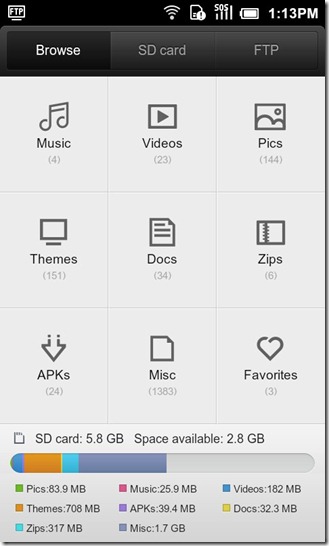
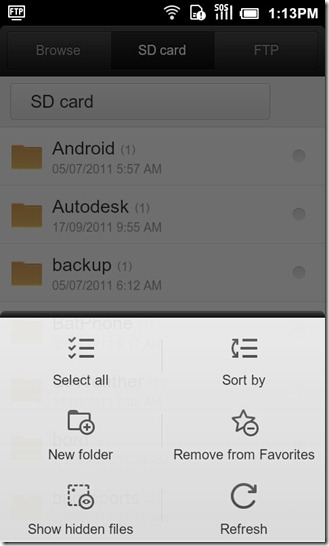
Als u een bestand of map selecteert, worden er enkele weergegevenmeest benodigde functies zoals knippen, kopiëren, plakken en verwijderen. Het hoogtepunt zoals eerder vermeld, is eenvoudig de FTP-server waar u alleen maar hoeft te tikken op Start dienst knop en voer vervolgens het FTP-adres in uw verkenner op de pc in.
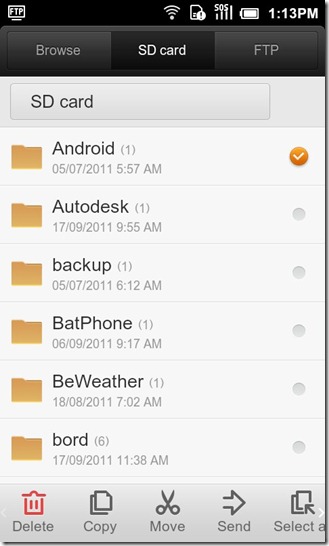
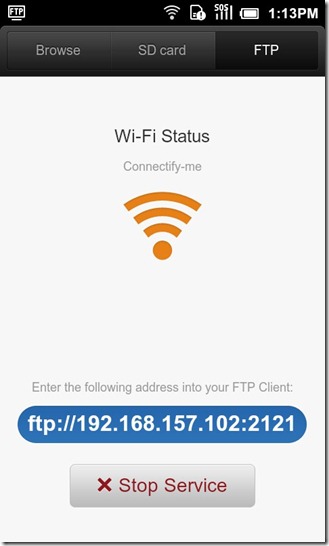
Internet browser
De native MIUI-internetbrowser is niet zo hot alswat betreft functies, vooral als je het begint te vergelijken met de Dolphin internetbrowser. De browser heeft echter een zeer vriendelijke gebruikersinterface voor zelfs de meest beginnende gebruiker, met browsen met tabbladen en de snelkeuzefunctie waarmee u snel toegang hebt tot uw favoriete sites met één tik op de knop wanneer de browser wordt gestart.
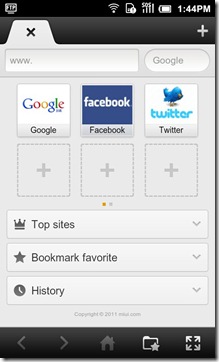
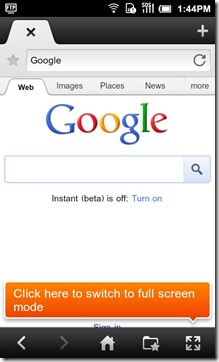
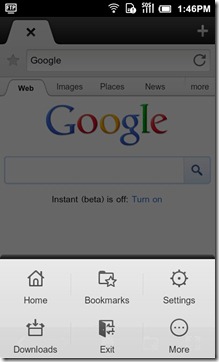
De app heeft zijn eigen helderheidsinstellingen voor wanneer je het gevoel hebt dat je dingen niet goed kunt zien. U kunt de websites ook in panoramamodus bekijken en het volledige scherm bekijken.
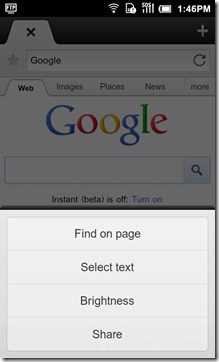
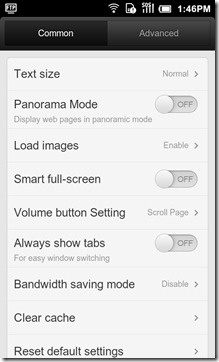
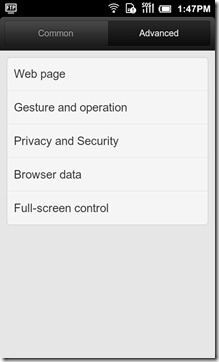
Monitor
Gevonden in de map met hulpprogramma's, deze app blijft behoudencontroleert op uw mobiel internet en wifi-verkeer samen met het aantal oproepen en sms'en van en naar uw apparaat. Met de app kunt u het ook configureren om u te informeren wanneer u op het punt staat een bepaalde gegevenslimiet op uw mobiel te bereiken, dat is standaard 50 MB, maar kan door de gebruiker worden aangepast.
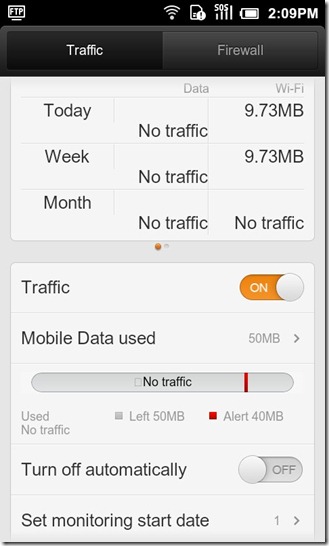

De app bevat ook een ingebouwde firewallzodat u kunt bepalen of een app toegang tot internet moet krijgen of deze alleen tot uw mobiele internet of Wi-Fi mag beperken. Zeer handig voor het weigeren van een app die voortdurend om internet vraagt. Sommige apps die advertenties weergeven en u irriteren, kunnen bijvoorbeeld de toegang tot internet worden geweigerd, waardoor die vervelende advertenties worden verwijderd.
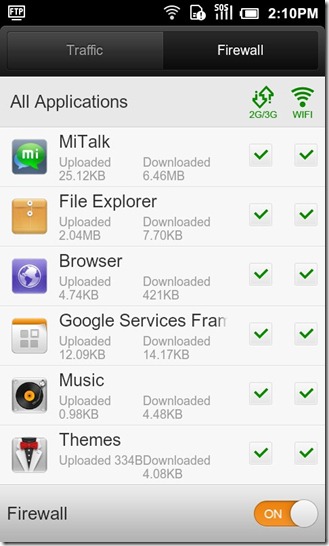
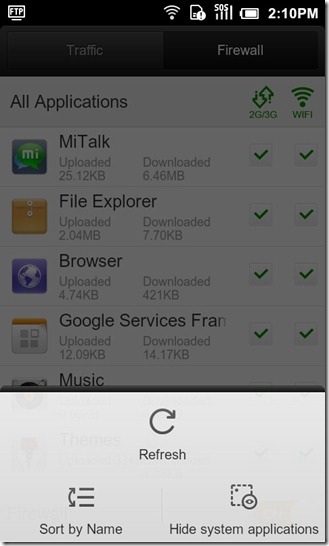
MiTalk
MIUI's eigen kijk op apps zoals WhatsApp, ditsociale app heeft eigenlijk een reeks functies die ons gewoon hebben verbaasd. Eerlijk gezegd weten we niet zeker of veel MIUI-gebruikers deze app zelfs gebruiken, maar als ze dat niet zijn, moeten ze deze app zeker een kans geven.
De eerste keer dat u de app start, hebt uom een account aan te maken en, eenmaal gedaan, haalt de app andere MiTalk-gebruikers in je telefoonboek op als ze een account hebben dat aan dat telefoonnummer is gekoppeld, precies zoals WhatsApp. MiTalk introduceert ook het concept van een muur waar je je gedachten kunt delen, een audioclip kunt toevoegen, tekenen of zelfs een foto rechtstreeks vanaf je telefoon kunt uploaden.

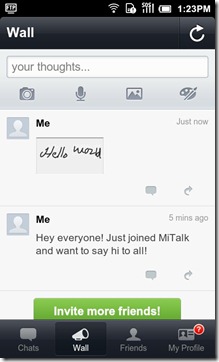
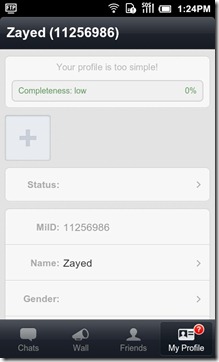
Gebruikers hebben de mogelijkheid om met het toetsenbord in te typen of de handschriftoptie te gebruiken, die vrij cool is als je het eenmaal onder de knie hebt. Houd de Push to Talk om uw bericht op te nemen en te laten eindigende opname en verzend het bericht. Je kunt ook een foto of je locatie delen, naast de optie om je berichten een beetje op te vrolijken met een aantal goede oude emoticons en foto's die je wilt opmaken.
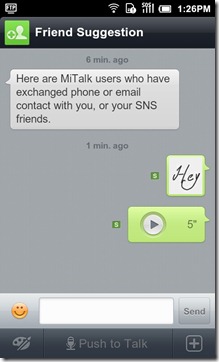
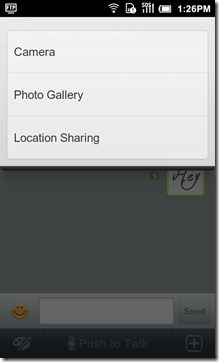

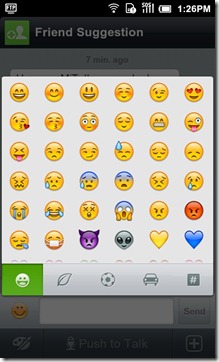
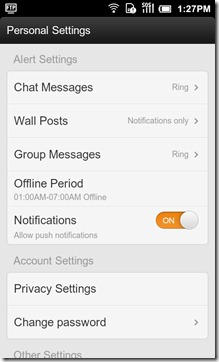
brandmuur
We hebben net eerder over een firewall gesproken, maar datwas strikt voor de apps. In de Firewall-app kunt u de oproepen filteren die u wel en niet wilt ontvangen. In eenvoudiger bewoordingen is dit de plek waar u oproepen en berichten kunt blokkeren die afkomstig zijn van een bepaald nummer.
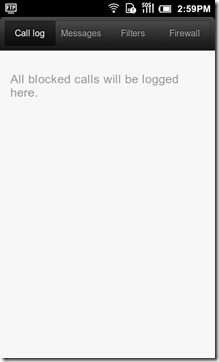
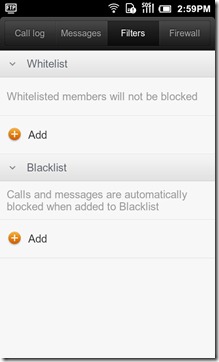
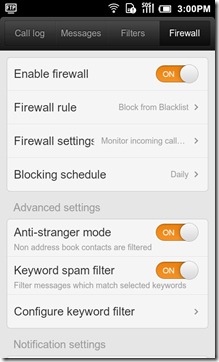
Misc. instellingen
MIUI stelt geen vergelijking met de CM7 ROM wanneer dezekomt naar instellingen en tweaks, want de laatste heeft veel meer tweaks en opties. Dat gezegd hebbende, de meeste daarvan zijn opties die alleen geavanceerde gebruikers zouden gebruiken, terwijl MIUI alle soorten gebruikers wil bereiken, geavanceerde of beginnende en kleine kleine aanpassingen of instellingen zoals hieronder besproken, bieden een zeer mooie toevoeging aan een al briljante ROM .
Om beslagpercentage in te schakelen kunt u navigeren naar Instellingen> Systeem> Batterij-instellingen en kies de gewenste batterij-indicatiestijl. inschakelen Monitorvermogen Gebruik kunt u uw batterijverbruik in de gaten houden.
De Automatische achtergrondverlichting deed ons denken aan de CM7 ROM, waar je vergelijkbare opties had om aan te passen hoe de automatische achtergrondverlichting inschakelt.
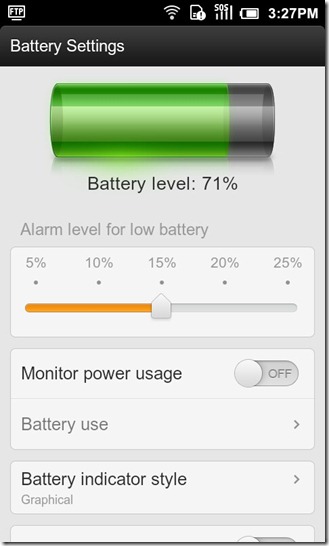
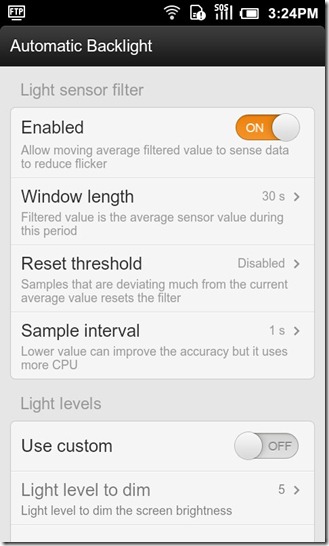
Als je je apps wilt vergrendelen om te voorkomen dat iemand anders dan jij hem gebruikt, kun je navigeren naar Instellingen> Persoonlijk> Toegangsbeheer en schakel de Wachtwoord inschakelen keuze. Als u klaar bent, voert u een wachtwoord of patroon van uw keuze in en gaat u verder met het selecteren van een app. Wanneer u een app selecteert, krijgt u opties zoals te zien in de onderstaande schermafbeelding links. Dus ga je gang, je kunt ervoor kiezen om de applicatie te verbergen of gewoon te beschermen met een wachtwoord.
Als het lettertype in MIUI iets te klein voor je is en je ogen inspant, kun je altijd naar Instellingen> Persoonlijk> Lettertype-instellingen en kies een lettertype naar keuze en focus je ogen niet meer op het kleine lettertype.
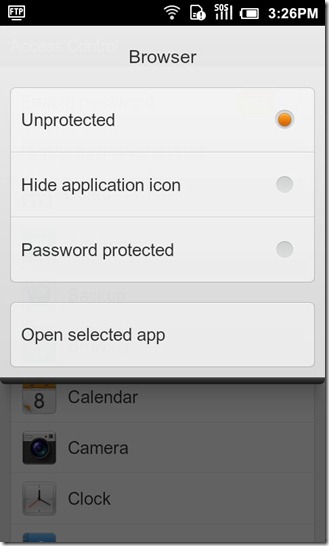
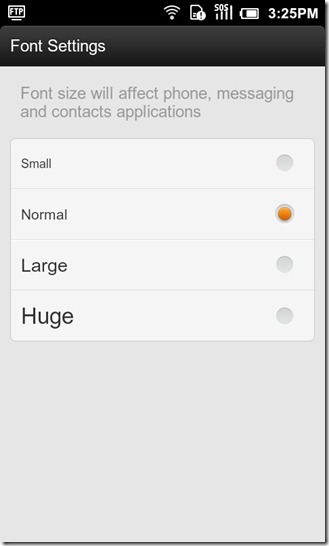
Hiermee is de walkthrough van de nieuwste MIUI voltooidROM daar. Als deze gids je toch heeft geholpen, laat het ons weten en laat het ons weten als we een belangrijk aspect van deze ROM hebben gemist.
Ga naar de officiële site voor meer informatie en updates over de MIUI ROM. Als alternatief kunt u ook MIUI-Android of MIUI.US bezoeken.
Als je nieuw bent met het hele aangepaste ROM-gedoe, vind je onze post over de volledige beoordeling van CyanogenMod 7 misschien leuk - walkthrough and guide.










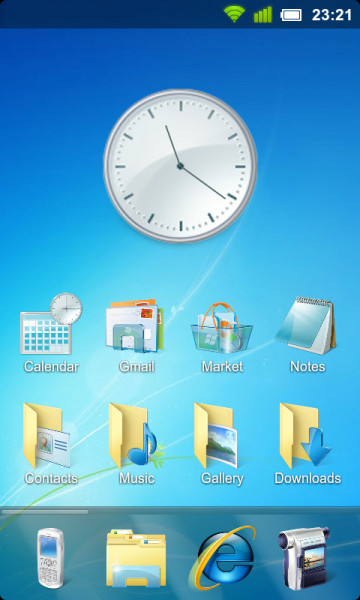


Comments